Sida loo sameeyo Google Slides loop iyada oo aan la daabicin
Microsoft PowerPoint waa aaladda ugu fiican ee loogu talagalay abuurista iyo soo jeedinta soo jeedinta, laakiin haddii aadan u baahnayn dhammaan astaamaha ay ku bixiso, markaa waxaa laga yaabaa inaad eegto adeegsiga Google Slides maadaama ay bilaash tahay.
Sida loo xidho Slide ee Google Slides
Hadda, sababtoo ah Slide waa bilaash in lagu isticmaalo barnaamijka internetka, waxaan fahmnay in soo-bandhigidda soo jeedintu aysan ahayn mid cad, laakiin ay suurtogal tahay in yar oo dadaal ah. Dad badan ma yaqaaniin sida tan loo sameeyo, waana sababta aan u go'aansanay inaan sharaxno.
Helitaanka tan ma aha mid adag, maadaama aad awoodi doonto inaad aragto ka dib markaad gaarto dhamaadka casharkan. Talaabooyinka ku lug leh waa:
- Deji muuqaal muuqaal caadi ah
- Guji badhanka Bandhigga
- Dooro astaanta Gear
- Laab oo garaac bandhigga
- Ku daabac bandhiga Google Slides oo leh loop
Aan si faahfaahsan uga hadalno arrintan.
1] Deji muuqaal caadi ah
OK, markaa waxaa lagaa doonayaa inaad abuurto sawir-qaade joogto ah adoo isticmaalaya Google Slides . Tani maaha hawl adag. Laakiin haddii aad ka maqan tahay aqoonta, ka dibna akhri sida loo abuuro bandhigga aasaasiga ah ee Google Slides(how to create a basic presentation in Google Slides) .
2] Guji badhanka Bandhigga
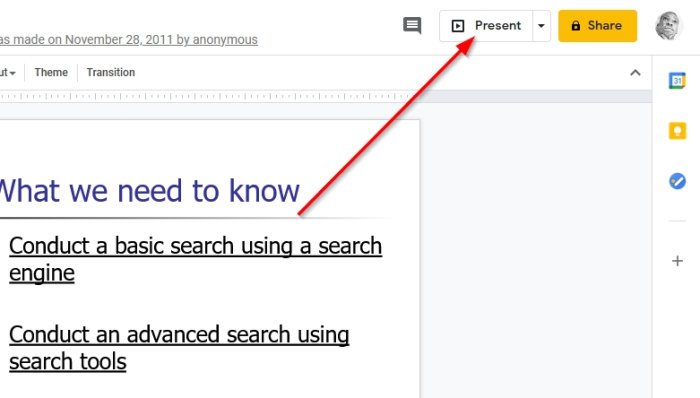
Waxa ugu horreeya ee aad rabto inaad sameyso ka dib markaad dejiso boggaga bandhigga waa inaad gujiso Bandhigga(Presentation) . Badhanka waxa laga heli karaa qaybta midigta sare ee barnaamijka.
Maskaxda(Bear) ku hay in marka badhanka la riixo, soo jeedinta Google Slide waxay aadi doontaa shaashad buuxda, markaa isha ku hay taas.
3] Dooro astaanta Gear
Marka ay shaashadu soo baxdo shaashada buuxda, hoos ka eeg calaamad u eg marsho. Isla markiiba u dooro sababtoo ah nolosha dhexdeeda waxaa jira dhawr ikhtiyaar oo loogu talagalay in lagu horumariyo bandhiggaaga.
4] Laab oo garaac bandhigga
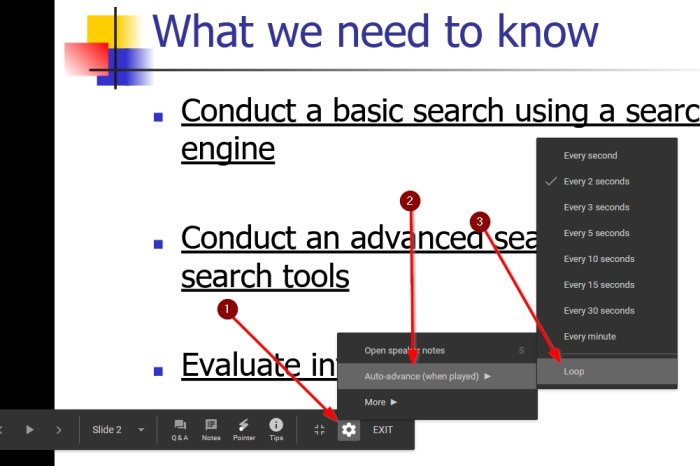
Liiska soo baxaya ka dib markaad gujiso astaanta Gear waa inuu lahaadaa qayb la yiraahdo Auto-advance (marka la ciyaaro). Fadlan(Please) guji taas, ka dibna dooro Loop waana taas.
Hadda waxaad bilaabi kartaa bandhigaaga Slides ee Google(Google Slides) -ka ah adigoo gujinaya badhanka ciyaarta(Play) si aad arrimuhu ugu socdaan jihada saxda ah.
5] Ku daabac bandhiga Google Slides oo leh loop
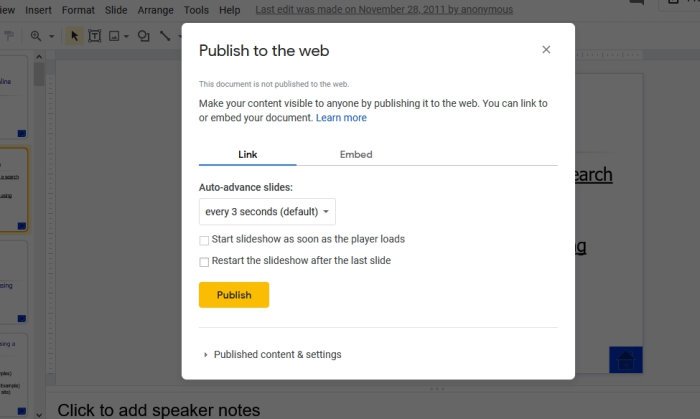
Haa, waa suurtogal in isticmaalayaashu ay ku daabacaan bandhigooda Google Slides iyagoo wata wareeg ah. Sida ugu fiican ee tan loo sameeyo waa inaad gujiso File > Publish to the web . Ka dib marka tan la sameeyo, waxaad heli doontaa dhawr ikhtiyaar oo aad ku beddesho. Waxaan soo jeedineynaa inaad gujiso Linkiga(Link) , ka dibna dooro sanduuqa hoos u dhaca si aad u dejiso waqtiga.
Halkaa, dooro Dib u(Restart) billow slideshow ka bacdi slidekii u dambeeyay,kadibna ku dhufo badhanka Daabaca(Publish) taasina waa taas.
Gabagabo
Sida aad arki karto, soo jeedinta Google Slides ma qaadato dadaal badan, markaa la wadaag maqaalkan asxaabtaada haddii ay u baahan yihiin inay bartaan sida.
Related posts
Sida Loo Isticmaalo Qaabka Bilaashka Ah ee Kala-reebista ee Google Docs iyo Google Slides
Sida loogu isticmaalo Habka Madow gudaha Google Docs, Sheets, iyo Slides
Sida qoraalka loogu beddelo abka shabakadda Google Sheets
Sida loo sameeyo Koofida Dhibcaha ee Google Docs dhowr daqiiqo gudahood
Hagaaji Google Docs Spellcheck oo aan si sax ah u shaqayn
Sida loo rakibo oo looga saaro add-ons gudaha Google Docs
Wax-ku-darka Google Docs-ka ugu fiican ee qorayaasha madax-bannaan
Sida loo isticmaalo IF iyo Nsted IF shaqooyinka Google Sheets
Sida loo labanlaabo booska Google Docs
Sida had iyo jeer loogu muujiyo tirinta kelmadda Google Docs
Sida Loo Sameeyo Shaxda Org ee Google Docs
Sida si toos ah loogu soo saaro jaantusyada iyo sawirada Google Sheets
Sida loo qoro Screenplay gudaha Google Docs
Sida loo geliyo sanduuqa qoraalka gudaha Google Docs
Sida looga saaro Gridlines dukumeenti xaashida Google
Sida loogu daro xuduud Google Docs
Sida loogu daro Google Keep Notes Google Docs
Sida Font loogu daro Google Docs
Sida loogu daro oo wax looga beddelo Shaxda Google Docs ee habka ugu fudud
Hagaaji Superscript-ka oo aan ka shaqayn Google Docs
